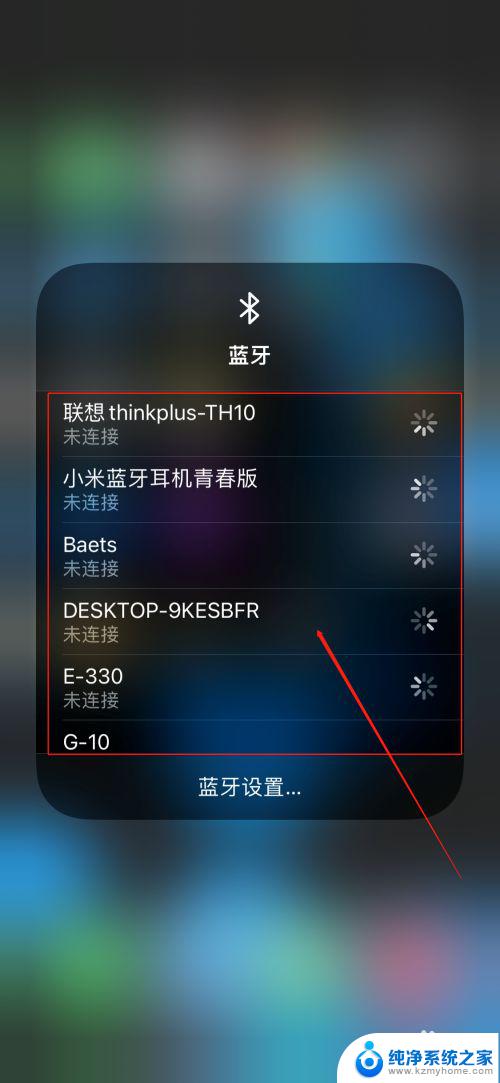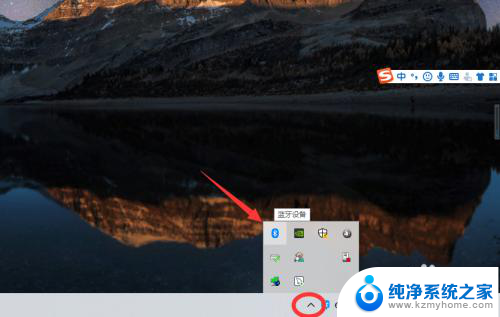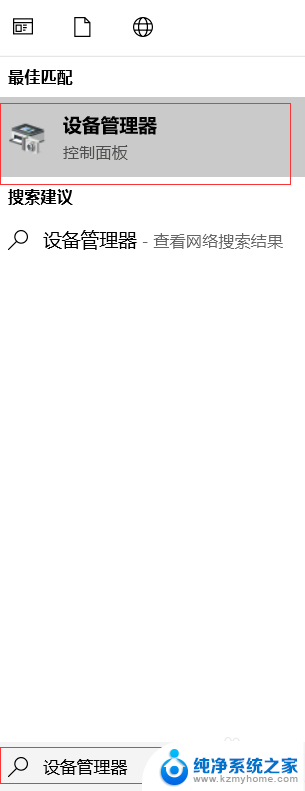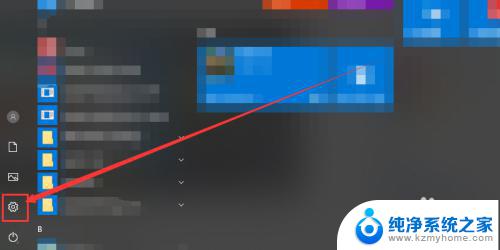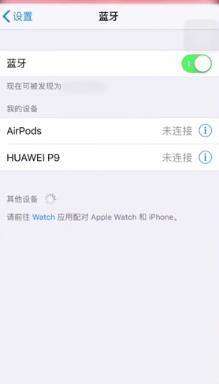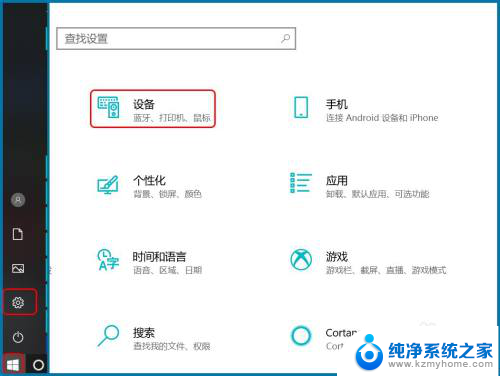为什么win7连不上蓝牙耳机 win7蓝牙耳机连接不上怎么办
更新时间:2024-07-04 17:25:25作者:kzmyhome
Win7系统作为一个老牌的操作系统,在连接蓝牙耳机时可能会出现一些问题,比如连不上或连接不稳定等,造成这种情况的原因可能有很多,比如驱动问题、蓝牙设置错误、设备故障等。如果遇到win7连不上蓝牙耳机的问题,我们可以尝试重新安装蓝牙驱动程序、检查蓝牙设置、更新系统补丁等方式来解决。希望以上方法可以帮助您顺利连接蓝牙耳机,享受音乐和通话的便利。
win7怎么连接蓝牙耳机连不上: 一、没有开启蓝牙1、首先打开“控制面板”
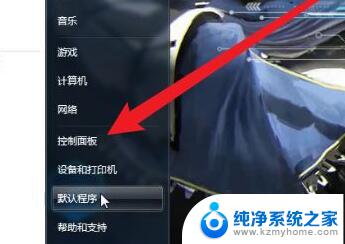
2、接着打开“网络和共享中心”
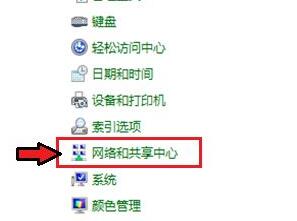
3、再点击左边“更改适配器设置”
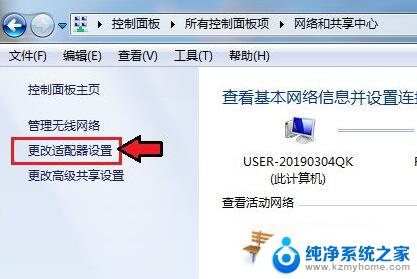
4、然后右键蓝牙网络,打开“属性”
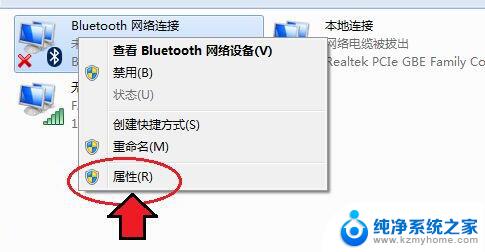
5、随后进入Bluetooth,点击“Bluetooth设置”
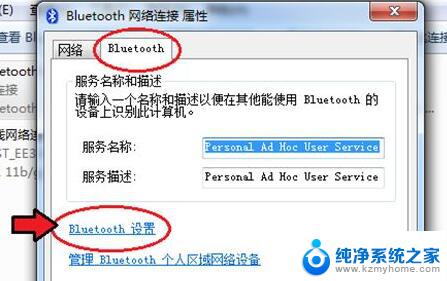
6、在其中确认这三项都勾选开启后,点击“确定”保存。
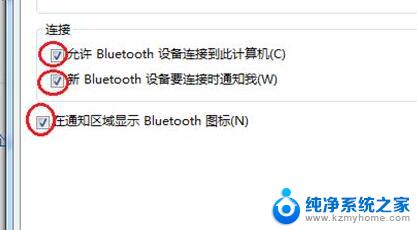
1、如果还是不行,可以右键计算机打开“管理”
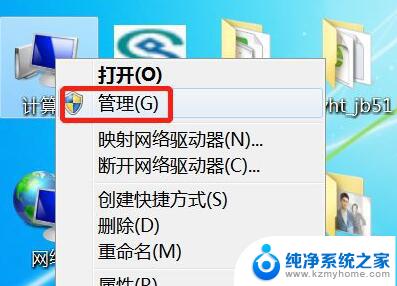
2、接着进入左边的“服务”选项。
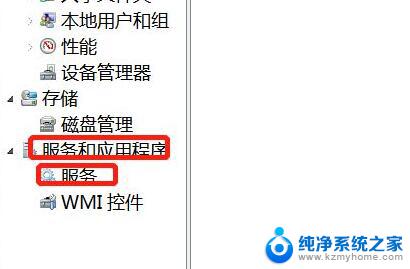
3、再双击打开其中的“Bluetooth”服务。
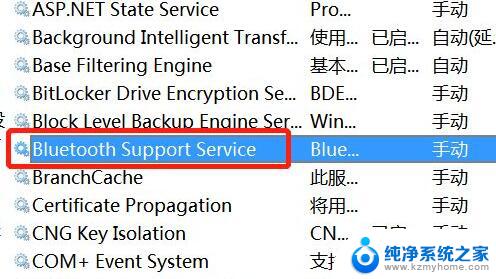
4、最后将启动类型改为“自动”并点击下面“启动”再保存就可以连接了。
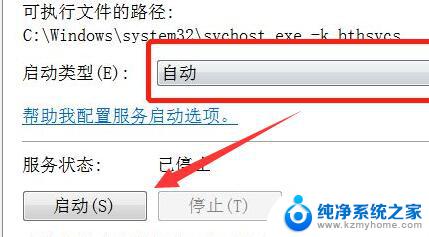
以上就是为什么win7无法连接蓝牙耳机的全部内容,如果你遇到这种情况,你可以按照以上操作进行解决,非常简单快速。